Videoclipurile odată șterse de pe PC-ul Windows au dispărut pentru totdeauna. Aceasta este din nou o acțiune voluntară la care recurgem adesea fie pentru a elibera spațiu, fie pentru a elimina aglomerația nedorită.
Dar, din nou, există și momente în care ajungem să ștergem videoclipuri care contează foarte mult pentru noi. Acestea pot fi momente prețuite din zilele trecute, pe care, probabil, ți-ar plăcea să le ții mult timp.
Imaginați-vă că trebuie să pierdeți astfel de videoclipuri. Este îngrozitor, dar există totuși speranță. Căci există moduri în care puteți să vă întoarceți înapoi videoclipurile prețioase.
Restabiliți videoclipurile șterse pe PC-ul Windows
1. Utilizați un instrument de recuperare terță parte
Dacă ți-ai șters videoclipurile sau au ajuns pe o unitate deteriorată și, prin urmare, nu pot fi recuperate folosind mijloace convenționale, cea mai rapidă soluție ar fi recuperarea acestora cu un instrument de recuperare terță parte.
Un exemplu perfect ar fi Stellar Data Recovery, un instrument software care este garantat pentru recuperarea tuturor datelor, indiferent de tipul său și de modul în care a devenit de nerecuperat.
Aceasta include nu numai videoclipuri, ci și fotografii, documente text, muzică, fișiere software și multe altele. În plus, nu trebuie să vă faceți griji cu privire la unitățile criptate, deoarece nici ele nu sunt o problemă.
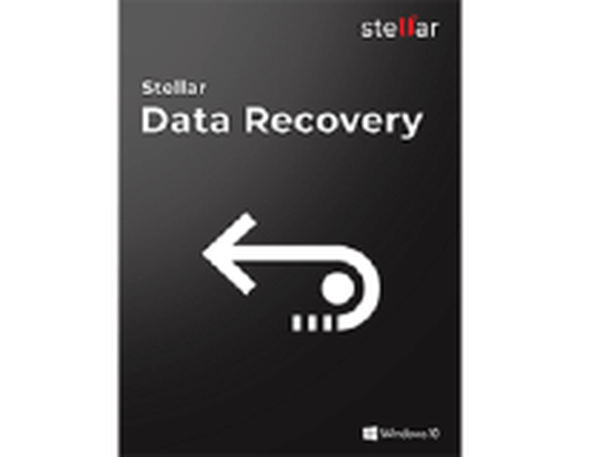
Recuperare de date stelare
Recuperați videoclipurile fără pierderi de calitate cu ajutorul acestui instrument de recuperare fiabil, disponibil acum la un preț redus pentru o perioadă limitată. Încercare gratuită Vizitati site-ul2. Folosiți backup și restaurare
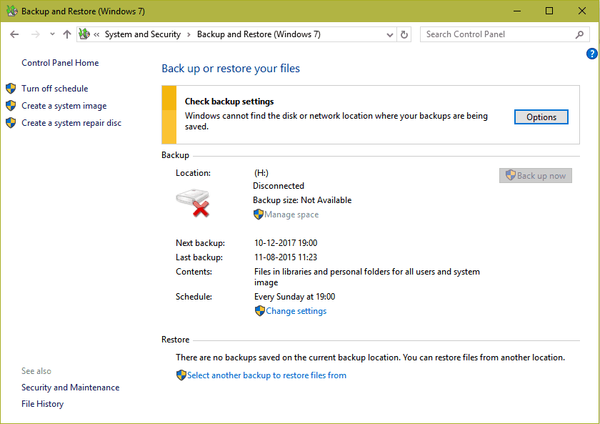
- Deschideți Panoul de control. Pentru a face acest lucru, faceți clic dreapta pe butonul „Start” și selectați Control Panel din opțiunile date.
- Selectați Sistem și întreținere urmat de Backup și Restaurare.
- Faceți clic pe Restore my files. Expertul ar trebui să vă ajute cu restul procesului.
Cu toate acestea, înainte de a vă înțelege cu acest pas, asigurați-vă că unitatea sau media de pe care ați făcut copii de siguranță ale videoclipurilor dvs. sunt conectate la computer.
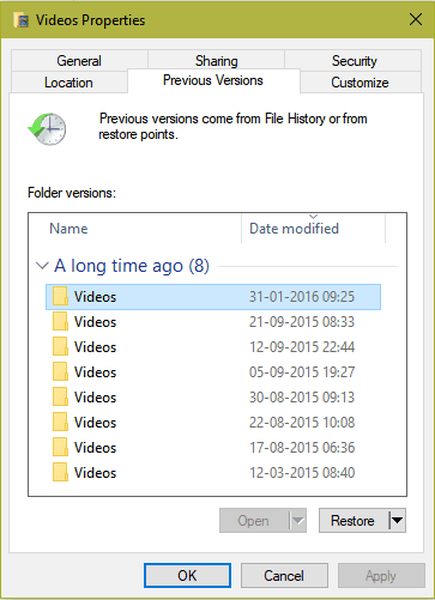
3. Restabiliți din versiunea anterioară a fișierelor:
- Faceți clic pe Start și selectați „Computer”.
- Selectați folderul care conținea videoclipurile pierdute. Faceți clic dreapta pe el și selectați „Restabiliți versiunea anterioară'.
- Va apărea o listă a versiunilor anterioare ale folderului afișat.
- Faceți dublu clic pe o versiune anterioară a folderului pe care credeți că ar putea conține videoclipul pe care doriți să îl restaurați.
- Trageți fișierul sau dosarul video pe care doriți să îl restaurați în locația în care doriți să fie salvat după finalizarea restaurării. Poate fi pe desktop sau într-un alt folder.
Folosind pașii de mai sus, vă puteți restabili videoclipurile pierdute, deși aveți cele mai mari șanse de a vă prelua fișierele dacă acestea au fost șterse destul de recent sau dacă PC-ul nu a fost folosit multe după ștergere.
Cu toate acestea, dacă s-a făcut o mulțime de operații de citire / scriere, așa cum este probabil să se facă dacă PC-ul este folosit chiar destul de frecvent, există șanse mari ca fișierele șterse să fi fost suprascrise. În acest caz, ar fi destul de imposibil să le recuperăm în întregime.
Există, de asemenea, un potop de software terță parte care poate ajuta la recuperarea fișierelor pierdute. Cu toate acestea, discreția utilizatorului este recomandată în selectarea sau operarea unui astfel de software, deoarece Microsoft ar putea să nu recomande utilizarea acestora.
Ca atare, orice daune apărute în sistemul dvs. din cauza utilizării acestora nu sunt susceptibile de a fi acoperite și de garanție.
Nota editorului: Această postare a fost publicată inițial în decembrie 2017 și de atunci a fost renovată și actualizată în iulie 2020 pentru prospețime, acuratețe și exhaustivitate.
- recuperare date
- software de recuperare
 Friendoffriends
Friendoffriends



